タブレット
2020年を振り返る - 買って良かったものベスト3
2020/12/31 09:59
2009年からやっている年末恒例企画、今年、買ったもので、自分の今年を振り返ってみたい。
今年は、メインマシンの入れ替えと、コロナ禍での在宅勤務化という大きな変化があった。
Mac関連の出費は、ここ数年はあまり増えてはいなかったんだけど、今年は周辺機器も含める、結構、増えた。
あと大物でいけば、2年ぶりにiPhone買い替えのタイミングであり、PS5も発売され、趣味でバイオリンを始めたこと、かな。
在宅が増えたことで、家電周りも結構収穫があった。
逆に、カメラと自転車への出費は結構少なかったかも。
全体として振り返ってみると、これ買って失敗だったな、というのは割と少なくて、いい買い物ができた、という満足感は高い。
そんな中で、一応、買ってよかったものベスト3を選びつつ、買ったものの、現時点での振り返りもしていく。
1位:MacBook Pro 16インチ (2019モデル)
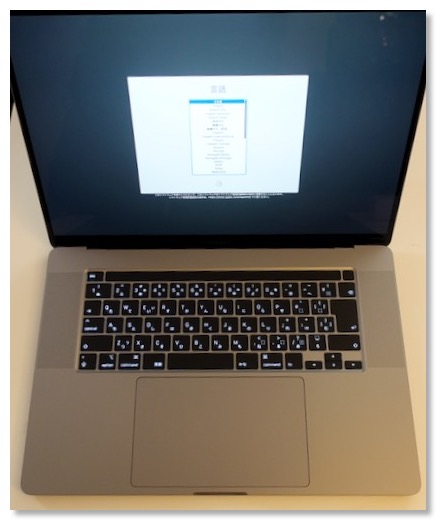
今年買ったものの中で、一番高額なものではあるが、当たり前といえば、当たり前の1位。
6年以上使ったiMacがへたってきたので、我が家の次期メインマシンとして購入。
振り返ると、今までは、MacPlus、Quadra950、G4 Cube、iMacと、ほぼ必ずデスクトップタイプをメインマシンとしてきたので、デスクトップなし、で、ノートタイプしかない、という状況は、人生で初めてかもしれない。
外出が難しくなったので、家の外でさほど使っているわけではないが、家の中では、ダイニングとか、寝室とか、場所を変えられるのはいい。今も、ソファに座りながら、ミュージックアプリで音楽を流しながら、この記事をタイプしている。
快適である。
奥さんとも共用しているが、奥さんも寝室の一角にワークスペースを作って、作業するときに持って行ったりしているので、持ち運べるメインマシン、というのは、よかったと思う。
正直M1チップを搭載したMacというのが出てくると思っていない時期に購入したし、M1チップ自体もあれほどの高性能だとは思っていなかったのもあるので、比較すると、どうか、というのはある。
ただ、16インチの画面サイズや、ノートPCにしては、めちゃいい音のスピーカーなんかは、この16インチにしかない良さなので、まぁ今からM1チップのMacBook Proとかに乗り換える気はない。速度的にも、16インチとは同等程度で、大幅に上回る、というところでもないし。
ただインテルのアーキテクチャーの制限とかを考えると、Appleの自社製チップは大正解だと思うので、16インチサイズで、M2チップなんかを積んだMacBook Proなんかがでてくると、早期乗り換えは検討したいところ。
多分、ひっかりとか少なく、めちゃ快適だと思うんだよな。
2位:DELL U2718Q - 27インチ4K液晶ディスプレイ

今までiMacをメインマシンにしていたのをMacBook Proをメインに変えたデメリット部分を補ってくれたのが、外部ディスプレイの存在。
またそれだけではなく、今年から始まった在宅勤務でも、会社用のPCも接続して、まさに仕事道具としても、大活躍してくれた。使用頻度、役立ち的には、1位にしてもよかったぐらい.
4K解像度で、美しさも十分だし、発色もいい。デザインもシンプルで、スペースグレイにマッチしているし、ロゴも目立たない。
ポート類も充実していて使い勝手もいい。
欠点といえば、入力切り替えが簡単にできれば、というところと、簡易的でもいいから、ビデオ通話に使えるぐらいのスピーカーが内蔵されていればよかった、とは思うが、それぐらい。基本性能は大満足。
これがあるおかげで、やっぱりiMacにすれば良かった、とは一度も思はなかった。価格以外は。
MacBook Proをデスクトップ化するのは、セッティングが決まれば快適だが、割高なのは間違いない。ディスプレイだけでなく、スピーカー、カメラ、ドックなど、揃えるものが多いし、配線も複雑。
なんだかんだいっても、iMacはオールインワンで、コスパが高い、ということを再認識もした。
3位:エルゴヒューマンベーシック - ワークチェア

1位、2位と同じ流れだが、3位には椅子を挙げたい。
どのぐらいデジタル機器が快適になっても、その前で座れなければ、意味がないし、腰を痛めて座れなくなれば、むしろ逆効果。
このエルゴヒューマンの椅子は、この8ヶ月、ほぼ毎日、長時間座り続けることができたし、腰の痛みも大丈夫。(座り方を間違えると、すぐに痛みがでてしまうが)
今まで、自宅にこれほど長時間いることもなかったし、まさか仕事をするとも思っていなかったけど、4月半ばの時点で、この椅子の導入を決めた当時の自分を褒めてやりたい。
もちろんもっと良いものが、世の中にはあるとは思うが、長期間、座り比べるということができない中では、結果的にはラッキーな選択ができた。
2位も3位も、職場で同じものではないが、同じメーカーの同系の製品を使っていた、というのは大きかった。
というわけで、今年のランクは、在宅環境の強化であり、コロナ禍を反映したものになったと言える。
ここからは、ランクインはしなかったが、買ったものの振り返り。
Mac周辺機器&アクセサリ系
SD5200T - Thunderbolt3ドック

プライベートMacBook Pro用で最初のThunderbolt 3ドック。
値段が2万円台で、必要十分な数のポート、電源出力、使いやすい形状、という点でかなり満足。電源がでかいのは、しょうがないが、デメリット、ぐらいか。廃番になったみたいなので、おすすめはしにくい。
Belkin Thunderbolt 3 Dock

仕事用として、2つめに買ったドック。ポートの種類は良かったが、さまざまな点で使いにくかったドック。持ち運んだ外出先で使う用途なんかな。その場合に、Thunderbolt 3である必要性がいまいちない気が。
あまりに使いにくいので、こちらはもう売却済み。
Anker PowerExpand 7-in-1 Thunderbolt 3 Mini Dock

使いにくかったBelkinのものの交代で買ったもの。基本的には、全て使いやすい。ただ、仕事用途だと、Thunderbolt3対応ではなく、購入後に発売された、普通のUSB-C対応のものでよかった。でも、それぐらい。
ロジクールMX Keys - ワイヤレスキーボード

マルチプラットフォームで3台まで接続できて、打鍵感もなかなかいいキーボード。前は、MacとWindowsだったので、両方の刻印のついているこのキーボードは重宝した。
今は、Mac2台ではあるが、2台の接続先を切り替えれらる機能はやはり便利。
満足度高し。
ロジクールMX Master 3 - ワイヤレスマウス

本来は、MX Keysとセットで使うべき、便利なマウスのはずなんだけど、自分の使い方が、あまり多ボタンに向いていないかも、というのとポインタのフィールが、AppleのMagic Mouseと比べて、いまいちしっくりこない。
仕事用のマウスもMagic Mouseにするか、考え中。
ロジクールC922n

iMacと違って、外部ディスプレイで仕事するためには、オンライン会議用のカメラ&マイクが必要、ということで導入。オンライン会議だけのためにはオーバースペック気味ということでまったく問題なし。
デジカメをいっぱい持っていても、専用品の使い勝手を超えられるわけではない、という例。
Amazonベーシック モニターアーム シングル
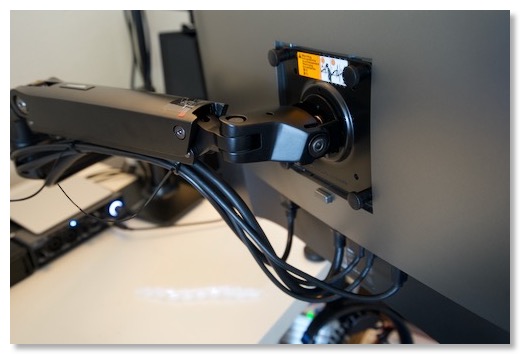
2位のDellの外付けディスプレイの使い勝手を上げてくれたのが、ディスプレイアーム。
机が広く使える、位置が自由に変えられるのが良いところ。
老眼で、眼のピント調整幅が狭くなっているのだが、これがその日の体調によって、今日はどこにピントが合うか、というのが微妙に変わる気がする。
ディスプレイアームがあると、ディスプレイをちょうど今日のピントの合う場所に持って来れるのは、本当にありがたい。
意外とケーブルをすっきりできるのも良かった。
MagThunder X

Thunderbolt 3ケーブルを転送速度を変えずにMagSafe化できるパーツ。ちょっと想定よりも外れやすく、使いにくいかな、と思い、使用をやめていた。
が、最近、MacBook Proをケーブルから取り外して使うことも増えてきたので、再度、使うようにしてみようかと考え中。
こういうのって、ちょうどいい磁力のコントロールとか難しいよね。
minZ ThinPack

MacBook Pro 16インチを外に持って行けるようにと思って購入したバックパック。
なんと、購入以後、一度も外に持って出かける用途がなく、いまだ一度も使っていない。購入失敗とまでは思っていないので、使う機会を待ち中。
——
iPhone系
iPhone12 Pro

それまで毎年買い替えていたiPhoneを去年は初めて買い替えなかったが、今年は買い替えの年、ということで、iPhone 12 Proを購入。
それまでのXS Maxに比べて、サイズは小さくなったはずだが、あまりそこは気にならずに、ちょうどよい使いやすさだったのは良かった。
進化を感じたのは、やはりカメラ周り。写りそのものもそうだし、望遠とか超広角とかも便利。レンズ交換式の一眼には遠く及ばないが、高級コンデジぐらいだと、持っていかなくてもいいか、と思えるレベル。
HDR撮影とか、Apple Pro RAWなんかも、今後期待できるところ。
カメラ以外だと、MagSafeなんかもいいのかも。今は、まだ充電器ぐらいしか使っていないが、MagSage対応のスタンドとか、カーチャージャーとか、揃えていくと便利になりそう。
それ以外だと、iPhoneは、iPhoneというところか。
5Gは、まだ使えるエリアが近くにないし、対応になったからといって、外出機会が少ないので、どのぐらい重要になるのか、というのもある。
多分、来年は買い替えずに、2年後ということになるかも。その頃、miniサイズがあれば、今度はminiにしているかもしれない。Pro miniとか出ないかな。
iPhone XS Maxの修理交換
今年のいらない出費ワースト1とも言えるが、買い替え直前に、雨濡れでXS Maxを修理交換にしたのは、痛い出費だった。
ただ、ムスメに譲って、ここから2年ぐらい使うかも、と考えると、多少は心持ちもマシにはなる。
——
タブレット系
去年に引き続き、今年もiPadの新端末は買わなかった。新機種は出たけど、今自分が持っている2018年モデルとも大きな違いがなかったし、今やProの特徴は、Airに引き継がれている。
使っていて、大きな不満はない、というのもある。
在宅が多いので、もし来年、大きめのアップデートがくれば、13インチサイズにしてもいいかな、とは思っている。
SONY DPT-RP1 - 電子インクタブレット

新機種でもないし、中古の購入だが、今年買って、わりと良かった電子インク端末が、ソニーのA4デジタルペーパー。
楽譜がわり、ノートがわり、電子書籍端末、ペンタブレットがわり、と使い所が結構あった。
使い勝手も、PDFしかみれないが、その分、シンプルでいい。
ペン先の消耗が激しそう、というのが唯一の弱点かな。
BOOX nova2 - 電子インクAndoidタブレット

一方、こっちは、同じ電子インク端末だが、電子書籍端末として買ってみたものの、中途半端で使いにくかった。結局、今は、ほとんど使っておらず、ちょっともったいなかった。
Baseus iPad用USB-Cハブ
iPadの本体にマウントできるUSB-Cのハブ。必要なポートが揃っていて、まぁ使い勝手はよい。MacBook Proでもたまに使う。
ただ、MacBook Proを買ってしまったので、iPadをPC的用途で使う機会が少なくなってしまい、出番があまりなくなった。
——
カメラ系
今年は、カメラの本体は一台も買わず。無理して我慢していたわけでもなく、欲しい、必要、と思うカメラはなかったからかな。
外出機会も減って、いつカメラ使うの、というのも大きかった。
SONY SEL20F18G - 単焦点広角レンズ

カメラの出番が少ない中、唯一大きめの買い物だったのが、Eマウントの単焦点広角レンズ。
解像度がいい、寄れると、使い勝手がいい。今のところ、α7iiiにつけっぱなしで使っている常用レンズとなった。
気に入り具合は高いけど、使用頻度は高くないので、ランクインさせず。
PeakDesign TRAVEL Tripod - カーボン三脚

去年の年末ぐらいに到着した気がするが、このブログでは1月になってようやく紹介した。
めちゃくちゃ良くて、使いやすいが、いかんせん外出機会が少なく、出番がない。家の中で、たまに使うと、便利だな、と思う。
Feiyu-tech G6 Max - 3軸ジンバル

α7iiiを載せようと購入したジンバル。SEL20F18Gとの相性は、それなりに良くなったかな、と思うが、これも、いまだに使う機会があまりない。
——
ゲーム系
PlayStation 5

ゲーム系ではなんといっても、PlayStaion5ということになる。
運良く、ビックカメラの抽選にあたり、発売日当日に手に入れることができた。
筐体はバカでかいけど、音は静かだし、PS4のゲームもぬるぬる動くし、リモコンもあるし、使い勝手は結構いい。
ただ、PS5のゲームでものすごく遊びたい、というものがまだあんまりないので、PS4 ProよりもいいPS4、になっているところからかな。
ゲーム系は寿命が長いので、これからに期待。
遊んだゲームも振り返ってみると、今年は、やっぱりゴーストオブツシマ。とにかく遊びやすかった。
十三機兵防衛圏もストーリー展開がなかなか複雑で面白かった。ラストバトルがエグいぐらいの数の敵が出てくるが、PS5だとラストバトルもカクツキなしでプレイできる、というのでやってみたら、確かにそうだった。
今は、ペルソナ5をやっているが、なかなかユニークなグラフィックで楽しい。設定、ストーリーもちょっと変わってる、のかな。ラスボス前でレベル上げとか対策しないという段階で、ちょっとやる気が下がっている。(ゴーストオブツシマは、そういうのがあんまりなかったのが秀逸)
——
楽器系
YAMAHA YSV104 - サイレントバイオリン
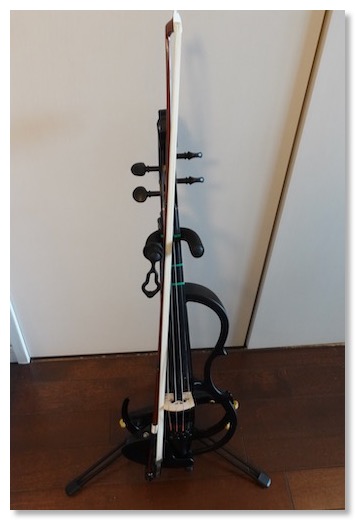
新しい趣味の楽器、ということで、去年のまさに年末に入手して、この1年楽しんできたのがバイオリン。
1年続けられたのは、自分でも良かった。
人生も後半戦に入っているので、やってみたいと思えることにチャレンジする、ということでスタートしてみた。
子供の頃からやっていた鍵盤以外では、ギターやドラムにチャレンジしたけど、一番長続きしているし、一番面白く感じているかもしれない。
構造はシンプルだけど、テクニックは難しい。だけど、コツコツやっていると確実に上達するし、上は限りなくあるので、頭打ちになることなく、飽きない、というのがポイントかもしれない。
サイレントバイオリンも、よかった。
生音は小さいが、イヤフォンを使えば、ちゃんとした音で聞こえるし、伴奏とミックスもできる。
ちょっとした練習だったら、生音だけでやることもある。その場合は、楽器と弓だけでいいので、気軽に練習できる。
楽器自体も小さくて、軽いので、そこも気軽に練習できる良さかも。
コロナが一段落したら、プロの指導をうけて、ビブラートも使えるようになりたい。そうなると、サイレントではなくて、生の楽器も必要かなとか思ったり。
YAMAHA CBB101 - カーボン弓

つい先日、記事にしたばかりだが、ランクインさせてよかったぐらい、これも買ってよかったもの。
BOSS WL20L - ワイヤレストランスミッター

バイオリンやギターの音をワイヤレスで、Macなどに送るためのもの。
買い直した、というのはあるが、遅延も劣化も少ない。
最近は、サイレントバイオリンのコントロールボックスの方でミックスすることが多いので、出番は少なめ。
あまり使わないと、バッテリーが切れていたりして、その辺がちょっと使い勝手が悪い、ぐらいか。
TaoTronics TT-BA07 - Bluetoohレシーバー

MacやiPadの伴奏をBluetoothで飛ばして、サイレントバイオリンのコントールボックスでミックスするためのレシーバーとして使用。
電池持ちもいいし、小型で薄くて使い勝手もいい。これは買って正解。
Steinberg UR22C

MacBook Proで使う2chオーディオインターフェース。シンプルで、音もいい。
YAMAHA HS-5

アンプ内蔵のモニタスピーカー。これもランクインさせてもいいぐらい気に入っている。
自分の好きな音楽を、めっちゃ良い音で流しながら仕事できるようになったのは、在宅勤務になって良かったことのひとつ。
ミニミキサーで、複数のMacの音をミックスして出力できるようになって、さらに使い勝手はよくなった。
——
自転車系
今年は、自転車系も割と控えめ。大物はなかった。
シマノRC7 - ロードバイク用シューズ

2代目のビンディングシューズ。2つのBOAダイヤルで調整しやすいし、しっかり締められるので脚の動きをペダルに伝えやすい。
Granprix 5000 - タイヤ

買ったのは去年だけど、使ったのは今年になってから。
タイヤで走りはここまで変わるのか、というぐらい違いを感じた。
RecMount plus

今年から、ロードバイク用のiPhoneのマウントをRecMount plusにした。専用のケースが必要だが、ごちゃつきが減り、シンプルになった。これも満足度が高い。
——
家電系
今年は、あまり大物の定番家電の買い替えなどはなかったが、在宅生活を便利・快適にする家電を導入した年だった。
正直、今年買った家電は、どれも大正解ばっかりで、ランクインさせて良かったものばかり。
ルンバi7 - ロボット掃除機

サブスクで再導入したルンバの上位機種。
ワンコが来て、床をきれいにしたこと、抜け毛が結構あること、在宅時間も長い、ということで、本当に導入してよかった家電。
10年前に買ったルンバと違って、賢くなって、放っておいてもよくなったし、毎日綺麗にしてくれる。
デロンギ マグニフィカS - エスプレッソメーカー

これも在宅時間が増えたことで導入した家電。
毎日、3-4杯はカフェラテを飲んでいるが、簡単においしいコーヒーを飲めるのは、素晴らしい。その前は、ハンドドリップで入れていたので、この労力削減は身に沁みる。
手間もかからず、メンテナンスも割と簡単でいい。
ただ、豆とミルクの消費スピードがエグい。
心の平穏を保つため、1杯あたりのコストを算出して、どれぐらいお得かを考えてみる。
今使っている豆が、500g-1000円ぐらい。1杯に10g使うとすれば、1杯20円ぐらい。
ミルクは、リッター170円ぐらいで、100g使うと17円ぐらい。
合計1杯37円。水と電気は無視する。
スタバのラテだと、340円らしいので、その差、303円。
マグニフィカsが5.4万円だとして、178杯飲むと元が取れる。
我が家の場合、3人で1日6杯ぐらいは飲むので、30日で元が取れることになる。
つまり、すでに元が取れている。
やっぱり買って良かった!
ダイニチLX-1020 - 加湿器

これもこの間、記事にしたばっかりだが、大容量で、加湿も早く、使いやすく、お手入れもしやすい。
そういえば、たまたま年末で、去年のアメトークの家電芸人の回が再編集されて放送されていたのをみたが、ダイニチが取り上げられていた。
Tapo C200 - 監視カメラ

夜中にワンコをモニタリングするために購入したもの。設定も楽だし、コントロールできるのもいい。ただ、ワンコが成長し、賢くなり、夜はおとなしく一人で寝るようになったので、最近はあまり出番がない。留守にすることも少ないし。
——
こんな感じで、今年、1年を購入したもので振り返ってみた。
今年は上半期ベスト5というのをやってみたけど、顔ぶれはあまり変わってなかった。
まぁ、メインマシンの変更、というのは、それだけ大きい、ということかも。
今年、これだけ揃えてしまったので、来年、買いたい、というものが、ほとんどない。
iPadぐらいかな。
今年は、メインマシンの入れ替えと、コロナ禍での在宅勤務化という大きな変化があった。
Mac関連の出費は、ここ数年はあまり増えてはいなかったんだけど、今年は周辺機器も含める、結構、増えた。
あと大物でいけば、2年ぶりにiPhone買い替えのタイミングであり、PS5も発売され、趣味でバイオリンを始めたこと、かな。
在宅が増えたことで、家電周りも結構収穫があった。
逆に、カメラと自転車への出費は結構少なかったかも。
全体として振り返ってみると、これ買って失敗だったな、というのは割と少なくて、いい買い物ができた、という満足感は高い。
そんな中で、一応、買ってよかったものベスト3を選びつつ、買ったものの、現時点での振り返りもしていく。
1位:MacBook Pro 16インチ (2019モデル)
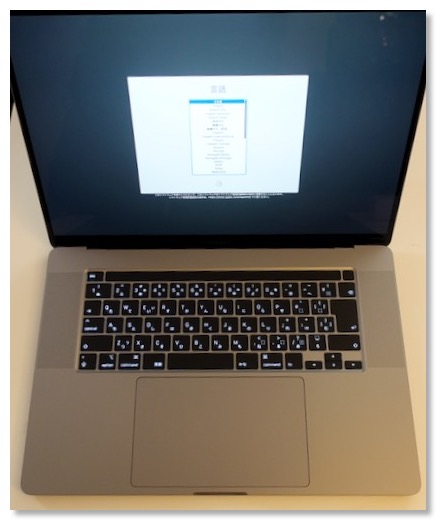
今年買ったものの中で、一番高額なものではあるが、当たり前といえば、当たり前の1位。
6年以上使ったiMacがへたってきたので、我が家の次期メインマシンとして購入。
振り返ると、今までは、MacPlus、Quadra950、G4 Cube、iMacと、ほぼ必ずデスクトップタイプをメインマシンとしてきたので、デスクトップなし、で、ノートタイプしかない、という状況は、人生で初めてかもしれない。
外出が難しくなったので、家の外でさほど使っているわけではないが、家の中では、ダイニングとか、寝室とか、場所を変えられるのはいい。今も、ソファに座りながら、ミュージックアプリで音楽を流しながら、この記事をタイプしている。
快適である。
奥さんとも共用しているが、奥さんも寝室の一角にワークスペースを作って、作業するときに持って行ったりしているので、持ち運べるメインマシン、というのは、よかったと思う。
正直M1チップを搭載したMacというのが出てくると思っていない時期に購入したし、M1チップ自体もあれほどの高性能だとは思っていなかったのもあるので、比較すると、どうか、というのはある。
ただ、16インチの画面サイズや、ノートPCにしては、めちゃいい音のスピーカーなんかは、この16インチにしかない良さなので、まぁ今からM1チップのMacBook Proとかに乗り換える気はない。速度的にも、16インチとは同等程度で、大幅に上回る、というところでもないし。
ただインテルのアーキテクチャーの制限とかを考えると、Appleの自社製チップは大正解だと思うので、16インチサイズで、M2チップなんかを積んだMacBook Proなんかがでてくると、早期乗り換えは検討したいところ。
多分、ひっかりとか少なく、めちゃ快適だと思うんだよな。
2位:DELL U2718Q - 27インチ4K液晶ディスプレイ

今までiMacをメインマシンにしていたのをMacBook Proをメインに変えたデメリット部分を補ってくれたのが、外部ディスプレイの存在。
またそれだけではなく、今年から始まった在宅勤務でも、会社用のPCも接続して、まさに仕事道具としても、大活躍してくれた。使用頻度、役立ち的には、1位にしてもよかったぐらい.
4K解像度で、美しさも十分だし、発色もいい。デザインもシンプルで、スペースグレイにマッチしているし、ロゴも目立たない。
ポート類も充実していて使い勝手もいい。
欠点といえば、入力切り替えが簡単にできれば、というところと、簡易的でもいいから、ビデオ通話に使えるぐらいのスピーカーが内蔵されていればよかった、とは思うが、それぐらい。基本性能は大満足。
これがあるおかげで、やっぱりiMacにすれば良かった、とは一度も思はなかった。価格以外は。
MacBook Proをデスクトップ化するのは、セッティングが決まれば快適だが、割高なのは間違いない。ディスプレイだけでなく、スピーカー、カメラ、ドックなど、揃えるものが多いし、配線も複雑。
なんだかんだいっても、iMacはオールインワンで、コスパが高い、ということを再認識もした。
3位:エルゴヒューマンベーシック - ワークチェア

1位、2位と同じ流れだが、3位には椅子を挙げたい。
どのぐらいデジタル機器が快適になっても、その前で座れなければ、意味がないし、腰を痛めて座れなくなれば、むしろ逆効果。
このエルゴヒューマンの椅子は、この8ヶ月、ほぼ毎日、長時間座り続けることができたし、腰の痛みも大丈夫。(座り方を間違えると、すぐに痛みがでてしまうが)
今まで、自宅にこれほど長時間いることもなかったし、まさか仕事をするとも思っていなかったけど、4月半ばの時点で、この椅子の導入を決めた当時の自分を褒めてやりたい。
もちろんもっと良いものが、世の中にはあるとは思うが、長期間、座り比べるということができない中では、結果的にはラッキーな選択ができた。
2位も3位も、職場で同じものではないが、同じメーカーの同系の製品を使っていた、というのは大きかった。
というわけで、今年のランクは、在宅環境の強化であり、コロナ禍を反映したものになったと言える。
ここからは、ランクインはしなかったが、買ったものの振り返り。
Mac周辺機器&アクセサリ系
SD5200T - Thunderbolt3ドック

プライベートMacBook Pro用で最初のThunderbolt 3ドック。
値段が2万円台で、必要十分な数のポート、電源出力、使いやすい形状、という点でかなり満足。電源がでかいのは、しょうがないが、デメリット、ぐらいか。廃番になったみたいなので、おすすめはしにくい。
Belkin Thunderbolt 3 Dock

仕事用として、2つめに買ったドック。ポートの種類は良かったが、さまざまな点で使いにくかったドック。持ち運んだ外出先で使う用途なんかな。その場合に、Thunderbolt 3である必要性がいまいちない気が。
あまりに使いにくいので、こちらはもう売却済み。
Anker PowerExpand 7-in-1 Thunderbolt 3 Mini Dock

使いにくかったBelkinのものの交代で買ったもの。基本的には、全て使いやすい。ただ、仕事用途だと、Thunderbolt3対応ではなく、購入後に発売された、普通のUSB-C対応のものでよかった。でも、それぐらい。
ロジクールMX Keys - ワイヤレスキーボード

マルチプラットフォームで3台まで接続できて、打鍵感もなかなかいいキーボード。前は、MacとWindowsだったので、両方の刻印のついているこのキーボードは重宝した。
今は、Mac2台ではあるが、2台の接続先を切り替えれらる機能はやはり便利。
満足度高し。
ロジクールMX Master 3 - ワイヤレスマウス

本来は、MX Keysとセットで使うべき、便利なマウスのはずなんだけど、自分の使い方が、あまり多ボタンに向いていないかも、というのとポインタのフィールが、AppleのMagic Mouseと比べて、いまいちしっくりこない。
仕事用のマウスもMagic Mouseにするか、考え中。
ロジクールC922n

iMacと違って、外部ディスプレイで仕事するためには、オンライン会議用のカメラ&マイクが必要、ということで導入。オンライン会議だけのためにはオーバースペック気味ということでまったく問題なし。
デジカメをいっぱい持っていても、専用品の使い勝手を超えられるわけではない、という例。
Amazonベーシック モニターアーム シングル
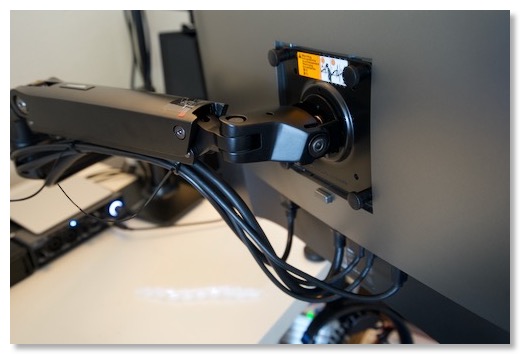
2位のDellの外付けディスプレイの使い勝手を上げてくれたのが、ディスプレイアーム。
机が広く使える、位置が自由に変えられるのが良いところ。
老眼で、眼のピント調整幅が狭くなっているのだが、これがその日の体調によって、今日はどこにピントが合うか、というのが微妙に変わる気がする。
ディスプレイアームがあると、ディスプレイをちょうど今日のピントの合う場所に持って来れるのは、本当にありがたい。
意外とケーブルをすっきりできるのも良かった。
MagThunder X

Thunderbolt 3ケーブルを転送速度を変えずにMagSafe化できるパーツ。ちょっと想定よりも外れやすく、使いにくいかな、と思い、使用をやめていた。
が、最近、MacBook Proをケーブルから取り外して使うことも増えてきたので、再度、使うようにしてみようかと考え中。
こういうのって、ちょうどいい磁力のコントロールとか難しいよね。
minZ ThinPack

MacBook Pro 16インチを外に持って行けるようにと思って購入したバックパック。
なんと、購入以後、一度も外に持って出かける用途がなく、いまだ一度も使っていない。購入失敗とまでは思っていないので、使う機会を待ち中。
——
iPhone系
iPhone12 Pro

それまで毎年買い替えていたiPhoneを去年は初めて買い替えなかったが、今年は買い替えの年、ということで、iPhone 12 Proを購入。
それまでのXS Maxに比べて、サイズは小さくなったはずだが、あまりそこは気にならずに、ちょうどよい使いやすさだったのは良かった。
進化を感じたのは、やはりカメラ周り。写りそのものもそうだし、望遠とか超広角とかも便利。レンズ交換式の一眼には遠く及ばないが、高級コンデジぐらいだと、持っていかなくてもいいか、と思えるレベル。
HDR撮影とか、Apple Pro RAWなんかも、今後期待できるところ。
カメラ以外だと、MagSafeなんかもいいのかも。今は、まだ充電器ぐらいしか使っていないが、MagSage対応のスタンドとか、カーチャージャーとか、揃えていくと便利になりそう。
それ以外だと、iPhoneは、iPhoneというところか。
5Gは、まだ使えるエリアが近くにないし、対応になったからといって、外出機会が少ないので、どのぐらい重要になるのか、というのもある。
多分、来年は買い替えずに、2年後ということになるかも。その頃、miniサイズがあれば、今度はminiにしているかもしれない。Pro miniとか出ないかな。
iPhone XS Maxの修理交換
今年のいらない出費ワースト1とも言えるが、買い替え直前に、雨濡れでXS Maxを修理交換にしたのは、痛い出費だった。
ただ、ムスメに譲って、ここから2年ぐらい使うかも、と考えると、多少は心持ちもマシにはなる。
——
タブレット系
去年に引き続き、今年もiPadの新端末は買わなかった。新機種は出たけど、今自分が持っている2018年モデルとも大きな違いがなかったし、今やProの特徴は、Airに引き継がれている。
使っていて、大きな不満はない、というのもある。
在宅が多いので、もし来年、大きめのアップデートがくれば、13インチサイズにしてもいいかな、とは思っている。
SONY DPT-RP1 - 電子インクタブレット

新機種でもないし、中古の購入だが、今年買って、わりと良かった電子インク端末が、ソニーのA4デジタルペーパー。
楽譜がわり、ノートがわり、電子書籍端末、ペンタブレットがわり、と使い所が結構あった。
使い勝手も、PDFしかみれないが、その分、シンプルでいい。
ペン先の消耗が激しそう、というのが唯一の弱点かな。
BOOX nova2 - 電子インクAndoidタブレット

一方、こっちは、同じ電子インク端末だが、電子書籍端末として買ってみたものの、中途半端で使いにくかった。結局、今は、ほとんど使っておらず、ちょっともったいなかった。
Baseus iPad用USB-Cハブ
iPadの本体にマウントできるUSB-Cのハブ。必要なポートが揃っていて、まぁ使い勝手はよい。MacBook Proでもたまに使う。
ただ、MacBook Proを買ってしまったので、iPadをPC的用途で使う機会が少なくなってしまい、出番があまりなくなった。
——
カメラ系
今年は、カメラの本体は一台も買わず。無理して我慢していたわけでもなく、欲しい、必要、と思うカメラはなかったからかな。
外出機会も減って、いつカメラ使うの、というのも大きかった。
SONY SEL20F18G - 単焦点広角レンズ

カメラの出番が少ない中、唯一大きめの買い物だったのが、Eマウントの単焦点広角レンズ。
解像度がいい、寄れると、使い勝手がいい。今のところ、α7iiiにつけっぱなしで使っている常用レンズとなった。
気に入り具合は高いけど、使用頻度は高くないので、ランクインさせず。
PeakDesign TRAVEL Tripod - カーボン三脚

去年の年末ぐらいに到着した気がするが、このブログでは1月になってようやく紹介した。
めちゃくちゃ良くて、使いやすいが、いかんせん外出機会が少なく、出番がない。家の中で、たまに使うと、便利だな、と思う。
Feiyu-tech G6 Max - 3軸ジンバル

α7iiiを載せようと購入したジンバル。SEL20F18Gとの相性は、それなりに良くなったかな、と思うが、これも、いまだに使う機会があまりない。
——
ゲーム系
PlayStation 5

ゲーム系ではなんといっても、PlayStaion5ということになる。
運良く、ビックカメラの抽選にあたり、発売日当日に手に入れることができた。
筐体はバカでかいけど、音は静かだし、PS4のゲームもぬるぬる動くし、リモコンもあるし、使い勝手は結構いい。
ただ、PS5のゲームでものすごく遊びたい、というものがまだあんまりないので、PS4 ProよりもいいPS4、になっているところからかな。
ゲーム系は寿命が長いので、これからに期待。
遊んだゲームも振り返ってみると、今年は、やっぱりゴーストオブツシマ。とにかく遊びやすかった。
十三機兵防衛圏もストーリー展開がなかなか複雑で面白かった。ラストバトルがエグいぐらいの数の敵が出てくるが、PS5だとラストバトルもカクツキなしでプレイできる、というのでやってみたら、確かにそうだった。
今は、ペルソナ5をやっているが、なかなかユニークなグラフィックで楽しい。設定、ストーリーもちょっと変わってる、のかな。ラスボス前でレベル上げとか対策しないという段階で、ちょっとやる気が下がっている。(ゴーストオブツシマは、そういうのがあんまりなかったのが秀逸)
——
楽器系
YAMAHA YSV104 - サイレントバイオリン
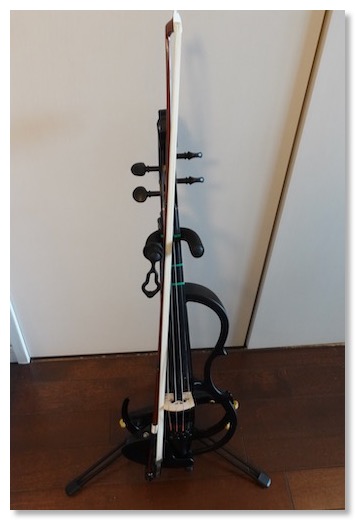
新しい趣味の楽器、ということで、去年のまさに年末に入手して、この1年楽しんできたのがバイオリン。
1年続けられたのは、自分でも良かった。
人生も後半戦に入っているので、やってみたいと思えることにチャレンジする、ということでスタートしてみた。
子供の頃からやっていた鍵盤以外では、ギターやドラムにチャレンジしたけど、一番長続きしているし、一番面白く感じているかもしれない。
構造はシンプルだけど、テクニックは難しい。だけど、コツコツやっていると確実に上達するし、上は限りなくあるので、頭打ちになることなく、飽きない、というのがポイントかもしれない。
サイレントバイオリンも、よかった。
生音は小さいが、イヤフォンを使えば、ちゃんとした音で聞こえるし、伴奏とミックスもできる。
ちょっとした練習だったら、生音だけでやることもある。その場合は、楽器と弓だけでいいので、気軽に練習できる。
楽器自体も小さくて、軽いので、そこも気軽に練習できる良さかも。
コロナが一段落したら、プロの指導をうけて、ビブラートも使えるようになりたい。そうなると、サイレントではなくて、生の楽器も必要かなとか思ったり。
YAMAHA CBB101 - カーボン弓

つい先日、記事にしたばかりだが、ランクインさせてよかったぐらい、これも買ってよかったもの。
BOSS WL20L - ワイヤレストランスミッター

バイオリンやギターの音をワイヤレスで、Macなどに送るためのもの。
買い直した、というのはあるが、遅延も劣化も少ない。
最近は、サイレントバイオリンのコントロールボックスの方でミックスすることが多いので、出番は少なめ。
あまり使わないと、バッテリーが切れていたりして、その辺がちょっと使い勝手が悪い、ぐらいか。
TaoTronics TT-BA07 - Bluetoohレシーバー

MacやiPadの伴奏をBluetoothで飛ばして、サイレントバイオリンのコントールボックスでミックスするためのレシーバーとして使用。
電池持ちもいいし、小型で薄くて使い勝手もいい。これは買って正解。
Steinberg UR22C

MacBook Proで使う2chオーディオインターフェース。シンプルで、音もいい。
YAMAHA HS-5

アンプ内蔵のモニタスピーカー。これもランクインさせてもいいぐらい気に入っている。
自分の好きな音楽を、めっちゃ良い音で流しながら仕事できるようになったのは、在宅勤務になって良かったことのひとつ。
ミニミキサーで、複数のMacの音をミックスして出力できるようになって、さらに使い勝手はよくなった。
——
自転車系
今年は、自転車系も割と控えめ。大物はなかった。
シマノRC7 - ロードバイク用シューズ

2代目のビンディングシューズ。2つのBOAダイヤルで調整しやすいし、しっかり締められるので脚の動きをペダルに伝えやすい。
Granprix 5000 - タイヤ

買ったのは去年だけど、使ったのは今年になってから。
タイヤで走りはここまで変わるのか、というぐらい違いを感じた。
RecMount plus

今年から、ロードバイク用のiPhoneのマウントをRecMount plusにした。専用のケースが必要だが、ごちゃつきが減り、シンプルになった。これも満足度が高い。
——
家電系
今年は、あまり大物の定番家電の買い替えなどはなかったが、在宅生活を便利・快適にする家電を導入した年だった。
正直、今年買った家電は、どれも大正解ばっかりで、ランクインさせて良かったものばかり。
ルンバi7 - ロボット掃除機

サブスクで再導入したルンバの上位機種。
ワンコが来て、床をきれいにしたこと、抜け毛が結構あること、在宅時間も長い、ということで、本当に導入してよかった家電。
10年前に買ったルンバと違って、賢くなって、放っておいてもよくなったし、毎日綺麗にしてくれる。
デロンギ マグニフィカS - エスプレッソメーカー

これも在宅時間が増えたことで導入した家電。
毎日、3-4杯はカフェラテを飲んでいるが、簡単においしいコーヒーを飲めるのは、素晴らしい。その前は、ハンドドリップで入れていたので、この労力削減は身に沁みる。
手間もかからず、メンテナンスも割と簡単でいい。
ただ、豆とミルクの消費スピードがエグい。
心の平穏を保つため、1杯あたりのコストを算出して、どれぐらいお得かを考えてみる。
今使っている豆が、500g-1000円ぐらい。1杯に10g使うとすれば、1杯20円ぐらい。
ミルクは、リッター170円ぐらいで、100g使うと17円ぐらい。
合計1杯37円。水と電気は無視する。
スタバのラテだと、340円らしいので、その差、303円。
マグニフィカsが5.4万円だとして、178杯飲むと元が取れる。
我が家の場合、3人で1日6杯ぐらいは飲むので、30日で元が取れることになる。
つまり、すでに元が取れている。
やっぱり買って良かった!
ダイニチLX-1020 - 加湿器

これもこの間、記事にしたばっかりだが、大容量で、加湿も早く、使いやすく、お手入れもしやすい。
そういえば、たまたま年末で、去年のアメトークの家電芸人の回が再編集されて放送されていたのをみたが、ダイニチが取り上げられていた。
Tapo C200 - 監視カメラ

夜中にワンコをモニタリングするために購入したもの。設定も楽だし、コントロールできるのもいい。ただ、ワンコが成長し、賢くなり、夜はおとなしく一人で寝るようになったので、最近はあまり出番がない。留守にすることも少ないし。
——
こんな感じで、今年、1年を購入したもので振り返ってみた。
今年は上半期ベスト5というのをやってみたけど、顔ぶれはあまり変わってなかった。
まぁ、メインマシンの変更、というのは、それだけ大きい、ということかも。
今年、これだけ揃えてしまったので、来年、買いたい、というものが、ほとんどない。
iPadぐらいかな。
ペン対応タブレット端末3種の雑感
2020/10/10 10:57
自分のタブレット端末は、長年使ってきたiPad ProにApple Pencilの組み合わせ以外に、電子インクタブレットのBOOX Nova2と、DPT-PR1と、ペンを使えるタブレットが増え、合計3種類になった。
メモは手書き派、というわけではないし、絵も描けないので、ペンデバイスがどうしても必要、というわけではない。
が、考えを発散させたり、まとめたりするには、頭の中だけでなく、2次元平面を使った方がいい場合があるので、そのためだけに、自分にとってのベストなペンデバイスがあればいいな、とは思い続けてきた。
その点では、DPT-PR1が一番、理想に近いかもしれない。
別の言い方をすれば、DPT-PR1の使い勝手が一番、紙のノートパッドに近く、なおかつ、コンピュータとの連携性も高い。
DPT-PR1が、他の2機種と違う優位性を挙げるとすれば、画面が消えない、画面が大きい、使い始めまでの手順がシンプル。この3つ揃っている、というところか。
他の点は、あまり大きな差ではない。
画面が消えない、というのは、対iPad Pro。
絵を描く、メモ取る、というように、常に書き続ける、描き続けるという場面であれば、消えない画面、というのはそれほど重要な機能ではない。画面が常にアクティブであるので、書いている最中に画面が消えてしまう、ことはない。
しかし、考える道具として使っている時、実際に書く時間は短い。考えている時間や、書いたものを見ている時間が長く、その間は操作をしない。その間に、iPadの場合は、画面が消灯してしまう。
iPad Proも、スリープ時間を長く設定すればいいが、そうなるとバッテリー消費が気になってしまう。あるいは、実際に頻繁に、充電することになる。
電子インクであれば、この点の心配はない。
画面が大きい、というのは、対iPad Proでも、BOOX Nova2の両方に対して。
やはり絵を描く、字を書くのであれば、あらかじめレイアウトを考えたり、左上から書いたり、という画面の使い方になる。
しかし、考える作業というのは、そもそも考えていない状態からスタートするので、どこから書くと効率がいいとか、どこに書けばいい、というのがない。
そうなると、真ん中にぽつんと何か書く、とか、適当に書く、とならざるをえない。
思いつくものをいくつか書くうちに、徐々に考えがまとまってきて、もっとも右の方にスペースがあった方がいい、とかなるわけだが、そうなるまでは、画面は広い方がいい。
また、物理的にも、画面の大きさは、視野の占有面積の大きさになるので、画面が大きい方が、俯瞰性が高いし、集中力もあがる。
まぁこれは、BOOXであれば、Max Lumiとか、12.9インチiPad Proにすれば済む話ではある。
3つめの使い始めまでの手順がシンプル、は、他の2機種は汎用デバイスに対して、DPT-PR1は、閲覧とノートに特化したデバイス、という違い。
特にiPadは、なんでもできるので、多数の選択肢の中から、自分のやりたいことにたどり着くまでのステップが多くなってしまう。
その間に、負荷は軽いが判断、意思決定が挟まるので、考えていたことが多少劣化していくことがある。
持っているデバイスがiPadしかなければ、それでも仕方がないが、今は、家での仕事が多いので、用途に応じた最適デバイスを使いやすい環境ではある。
というわけで、DPT-PR1は、考えるための電子ノートとしては、なかなかいい。
不満点は、範囲選択がメニューの奥に入っていて、使いにくいのと、消しゴムがストローク単位で適用されるので、書き直しが必要になるところ、ぐらいか。
iPad Proは、逆にそれ以外のあらゆる用途で強い。万能だなぁ、と改めて思う。
電子マンガ用として、BOOX Nova2を買ってみたけど、iPadの方が、画面の迫力もあるし、動きもサクサク。白黒であっても濃淡含めて、画面も綺麗。
ペンの使い道としては、DPT-PR1の導入で、自分にとって今はあまりなくなってしまったが、絵を描くとなったら、色も使えるので、iPadの方がいいだろうな。
今は、自宅が多いので、次にiPadを買うとしたら、再び12.9インチでもいいかな、と思っている。そうなると、DPT-PR1は、ビューワーとしての価値はあまりなくなって、ノート用途特化になりそう。
iPad Proを12.9インチにするとしても、ストレージは128GBぐらいでよく、今はMacBook Proもあるのでキーボードはなし、ケースをつけると重くなるので、背面スキンシールぐらいでいいのでは。
新モデルがでたら、考えよう。
位置付け微妙なのが、BOOX Nova2。
電子書籍端末としては、iPad Proでよかったじゃんとなってしまったので、正直稼働率は下がっている。買わなくてもよかった、かな、と。
ノート機能は元から期待していなかったけど、やはりほとんど使い道がなかった。
書いたあと、どう使うのかが、いろいろややこしいんだよな。DPT-PR1の同期機能や、スクリーンキャプチャ機能は、わかりやすく便利。Macや、iPhone/iPadのアプリが用意されているのが、強い。
ただ、Nova2は、サイズ感が手頃なので、外出したときの移動中なんかと、文字の本には良さそう。コロナで外出が減っている今だと、活躍しにくいということか。
こうやって振り返ってみると、自分にとって最適なデバイスは生活様式、特に電車通勤があるか、ないか、に大きく左右されるな、とあらためて思う。
自分は、昔から、モバイルガジェット好きみたいな、ところがあったが、それも、電車通勤の時間がそれなりにあったから。
通勤が当たり前でなくなる時代に向かっているわけなので、自分のモバイルデバイスへの向き合い方も変わり始めているということだろう。
メモは手書き派、というわけではないし、絵も描けないので、ペンデバイスがどうしても必要、というわけではない。
が、考えを発散させたり、まとめたりするには、頭の中だけでなく、2次元平面を使った方がいい場合があるので、そのためだけに、自分にとってのベストなペンデバイスがあればいいな、とは思い続けてきた。
その点では、DPT-PR1が一番、理想に近いかもしれない。
別の言い方をすれば、DPT-PR1の使い勝手が一番、紙のノートパッドに近く、なおかつ、コンピュータとの連携性も高い。
DPT-PR1が、他の2機種と違う優位性を挙げるとすれば、画面が消えない、画面が大きい、使い始めまでの手順がシンプル。この3つ揃っている、というところか。
他の点は、あまり大きな差ではない。
画面が消えない、というのは、対iPad Pro。
絵を描く、メモ取る、というように、常に書き続ける、描き続けるという場面であれば、消えない画面、というのはそれほど重要な機能ではない。画面が常にアクティブであるので、書いている最中に画面が消えてしまう、ことはない。
しかし、考える道具として使っている時、実際に書く時間は短い。考えている時間や、書いたものを見ている時間が長く、その間は操作をしない。その間に、iPadの場合は、画面が消灯してしまう。
iPad Proも、スリープ時間を長く設定すればいいが、そうなるとバッテリー消費が気になってしまう。あるいは、実際に頻繁に、充電することになる。
電子インクであれば、この点の心配はない。
画面が大きい、というのは、対iPad Proでも、BOOX Nova2の両方に対して。
やはり絵を描く、字を書くのであれば、あらかじめレイアウトを考えたり、左上から書いたり、という画面の使い方になる。
しかし、考える作業というのは、そもそも考えていない状態からスタートするので、どこから書くと効率がいいとか、どこに書けばいい、というのがない。
そうなると、真ん中にぽつんと何か書く、とか、適当に書く、とならざるをえない。
思いつくものをいくつか書くうちに、徐々に考えがまとまってきて、もっとも右の方にスペースがあった方がいい、とかなるわけだが、そうなるまでは、画面は広い方がいい。
また、物理的にも、画面の大きさは、視野の占有面積の大きさになるので、画面が大きい方が、俯瞰性が高いし、集中力もあがる。
まぁこれは、BOOXであれば、Max Lumiとか、12.9インチiPad Proにすれば済む話ではある。
3つめの使い始めまでの手順がシンプル、は、他の2機種は汎用デバイスに対して、DPT-PR1は、閲覧とノートに特化したデバイス、という違い。
特にiPadは、なんでもできるので、多数の選択肢の中から、自分のやりたいことにたどり着くまでのステップが多くなってしまう。
その間に、負荷は軽いが判断、意思決定が挟まるので、考えていたことが多少劣化していくことがある。
持っているデバイスがiPadしかなければ、それでも仕方がないが、今は、家での仕事が多いので、用途に応じた最適デバイスを使いやすい環境ではある。
というわけで、DPT-PR1は、考えるための電子ノートとしては、なかなかいい。
不満点は、範囲選択がメニューの奥に入っていて、使いにくいのと、消しゴムがストローク単位で適用されるので、書き直しが必要になるところ、ぐらいか。
iPad Proは、逆にそれ以外のあらゆる用途で強い。万能だなぁ、と改めて思う。
電子マンガ用として、BOOX Nova2を買ってみたけど、iPadの方が、画面の迫力もあるし、動きもサクサク。白黒であっても濃淡含めて、画面も綺麗。
ペンの使い道としては、DPT-PR1の導入で、自分にとって今はあまりなくなってしまったが、絵を描くとなったら、色も使えるので、iPadの方がいいだろうな。
今は、自宅が多いので、次にiPadを買うとしたら、再び12.9インチでもいいかな、と思っている。そうなると、DPT-PR1は、ビューワーとしての価値はあまりなくなって、ノート用途特化になりそう。
iPad Proを12.9インチにするとしても、ストレージは128GBぐらいでよく、今はMacBook Proもあるのでキーボードはなし、ケースをつけると重くなるので、背面スキンシールぐらいでいいのでは。
新モデルがでたら、考えよう。
位置付け微妙なのが、BOOX Nova2。
電子書籍端末としては、iPad Proでよかったじゃんとなってしまったので、正直稼働率は下がっている。買わなくてもよかった、かな、と。
ノート機能は元から期待していなかったけど、やはりほとんど使い道がなかった。
書いたあと、どう使うのかが、いろいろややこしいんだよな。DPT-PR1の同期機能や、スクリーンキャプチャ機能は、わかりやすく便利。Macや、iPhone/iPadのアプリが用意されているのが、強い。
ただ、Nova2は、サイズ感が手頃なので、外出したときの移動中なんかと、文字の本には良さそう。コロナで外出が減っている今だと、活躍しにくいということか。
こうやって振り返ってみると、自分にとって最適なデバイスは生活様式、特に電車通勤があるか、ないか、に大きく左右されるな、とあらためて思う。
自分は、昔から、モバイルガジェット好きみたいな、ところがあったが、それも、電車通勤の時間がそれなりにあったから。
通勤が当たり前でなくなる時代に向かっているわけなので、自分のモバイルデバイスへの向き合い方も変わり始めているということだろう。
結局DPT-RP1用のペンを買ってみた
2020/09/22 23:19
楽譜のビューワーとして、ソニーの電子ペーパーDPT-RP1を活用し始めたが、すぐにペンが欲しくなった。(中古で買ったので、ペンが付属してなかった)
楽譜ビューワー、とはいっても、覚えている楽譜であれば、みるだけでいいが、最初に覚えるときは、音階であったり、左手のポジションを変えるところなど、書き込みがしたくなる。

というわけで、高いけど、純正のペンだけ購入。DPTA-RS1という型番。
ペアリング的なものはないようで、充電されていれば、そのまま書ける。
ボタンが2つあり、下が消しゴム、上がハイライト。
キャリブレーションをしないと、少しずれていたが、すれば、きちんと思い通りのところに線が引かれる。
早速、楽譜に音階を書き込んでみたが、バッチリと当初の目的を果たすことはできた。
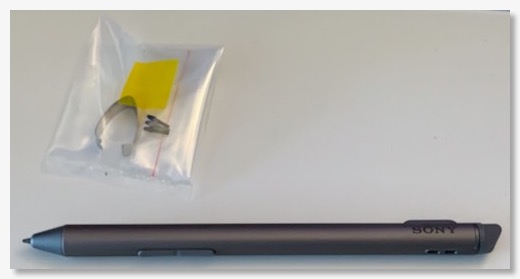
ペンの触り心地は、金属に滑り止め加工がされているような感じだが、ちょっと心地良い、という感じではない。
ボタンの位置が微妙で、ちょっと下すぎる気がする。書いている時に、頻繁に、消しゴムが起動されて起動されて、書いているものが消える、ということが発生した。
ボタンが手の内側に向くように握れば、干渉しないので、書くときと消すときで、ペンを回せばいいのかもしれない。
書き味自体は、紙に鉛筆で書いている感覚に近い。これは結構いいかも。
ペンの使い勝手ではないが、デジタルペーパーのノートが、横向きの紙に対応していないのが、もったいない…と思ったのだが、これは勘違いだった。
ノートのテンプレートが横向きであれば、ノートも横向きに書ける。
ノートのテンプレートは、自分でも自作できるし、ソニーのページからもダウンロードできる。
ノートを横向きにできると、仕事でもテレビ会議などで役立つ。
デジタルペーパーアプリには、スクリーンキャプチャという機能があって、DPT-RP1の画面をリアルタイムで読み込む機能がある。
多少の遅延があるが、特にキャプチャボタンとかを押さなくても、画面が更新される。
これをZoomの画面共有などで参加者に見せれば、ホワイトボードがわりになる。
デジタルペーパーとペンは、ワイヤレスなので、PCの画面やポインティングデバイスに縛られず、手元にホワイトボードがあるような感覚。
これはなかなか便利かもしれない。
ソニー スタイラスペンセット(芯3本付) DPTA-RS1 [国内正規品]
楽譜ビューワー、とはいっても、覚えている楽譜であれば、みるだけでいいが、最初に覚えるときは、音階であったり、左手のポジションを変えるところなど、書き込みがしたくなる。

というわけで、高いけど、純正のペンだけ購入。DPTA-RS1という型番。
ペアリング的なものはないようで、充電されていれば、そのまま書ける。
ボタンが2つあり、下が消しゴム、上がハイライト。
キャリブレーションをしないと、少しずれていたが、すれば、きちんと思い通りのところに線が引かれる。
早速、楽譜に音階を書き込んでみたが、バッチリと当初の目的を果たすことはできた。
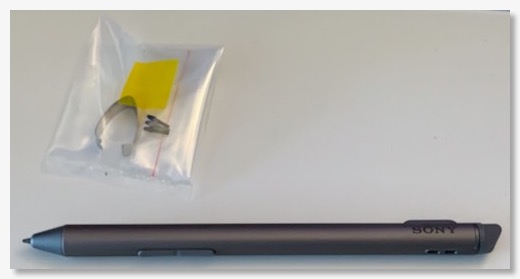
ペンの触り心地は、金属に滑り止め加工がされているような感じだが、ちょっと心地良い、という感じではない。
ボタンの位置が微妙で、ちょっと下すぎる気がする。書いている時に、頻繁に、消しゴムが起動されて起動されて、書いているものが消える、ということが発生した。
ボタンが手の内側に向くように握れば、干渉しないので、書くときと消すときで、ペンを回せばいいのかもしれない。
書き味自体は、紙に鉛筆で書いている感覚に近い。これは結構いいかも。
ペンの使い勝手ではないが、デジタルペーパーのノートが、横向きの紙に対応していないのが、もったいない…と思ったのだが、これは勘違いだった。
ノートのテンプレートが横向きであれば、ノートも横向きに書ける。
ノートのテンプレートは、自分でも自作できるし、ソニーのページからもダウンロードできる。
ノートを横向きにできると、仕事でもテレビ会議などで役立つ。
デジタルペーパーアプリには、スクリーンキャプチャという機能があって、DPT-RP1の画面をリアルタイムで読み込む機能がある。
多少の遅延があるが、特にキャプチャボタンとかを押さなくても、画面が更新される。
これをZoomの画面共有などで参加者に見せれば、ホワイトボードがわりになる。
デジタルペーパーとペンは、ワイヤレスなので、PCの画面やポインティングデバイスに縛られず、手元にホワイトボードがあるような感覚。
これはなかなか便利かもしれない。
ソニー スタイラスペンセット(芯3本付) DPTA-RS1 [国内正規品]
DPT-RP1用にKindle自炊をやってみる
2020/09/20 14:42
電子書籍用端末として、Boox NOVA2と買って、ほぼ同時にソニーのDPT-RP1を買ってみたが、マンガを読むなら、明るい場所であれば、圧倒的にDPT-RP1の方がよい。
売られているマンガの単行本は、NOVA2サイズではあるが、元は雑誌サイズで連載されていたものが多いし、紙の原稿の場合は、元から大きなサイズで書かれている。ある程度の大きさで読んだ方が迫力が違う。
ただ、DPT-RP1は、PDFファイルしか扱えないため、Kindleなどの電子書籍は読めない。
同じBooxでも、NOVA2ではなく、A4サイズのMAX3であれば、電子書籍も読め、A4サイズも読め、完全にいいところどりだったわけだけど、値段が高すぎ。
Nova2と中古DPT-RP1の2台合わせても、MAX3よりは3万ぐらい安かったので、いったんは我慢。
だがDPT-RP1でも、少し手間はかかるが、Kindleなどで購入した電子書籍を読む方法がないわけではない。
スクリーンショットを撮ればよい。
自動で全ページ分のスクショを撮り、自動で加工して、PDF化する、ということができれば、DPT-RP1でも読める。当然、できたPDFは、自分以外の人に渡したりしてはいけない。
具体的なやり方だが、Kindleの場合は、Macアプリがあるので、そのアプリを使って、まずスクショを撮る。
MacでもKindleのスクリーンショットを自動化したい!【RPA】
この記事が参考になる。
Mac標準についてくるスクリプトエディタを使って、ページ送りとスクリーンショットを自動化している。
4Kディスプレイでスクショを撮ると、かなりでかい、解像度のよいスクショが撮れる。300DPIのDPT-RP1でも、精細さにはまったく問題はない。
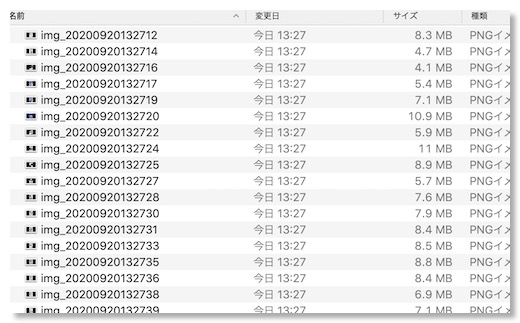
できたスクショは、いらないUI部分も撮れてしまっているので、トリミングが必要。
Automatorを使う方法も紹介されているが、XnViewMPというアプリが優秀だった。
XnViewMPを使うと、一括変換という機能で、画像ファイルに大して、同じ加工を一括でかけてくれる。
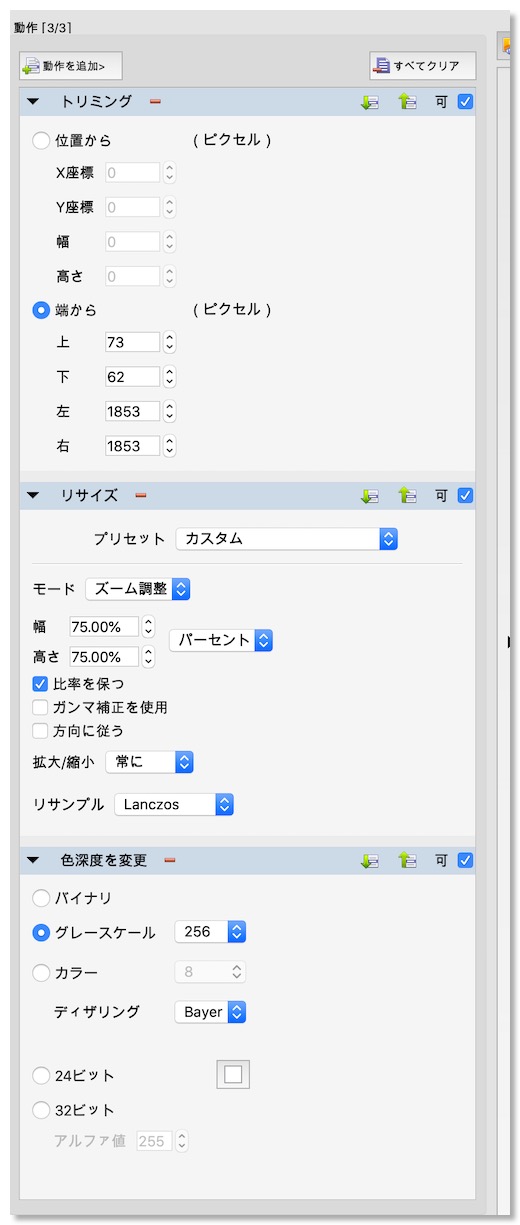
設定したのは、トリミングとリサイズ、色深度をグレースケールに変更、という3つ。あとは保存形式もPNGから、JPEGに変更している。
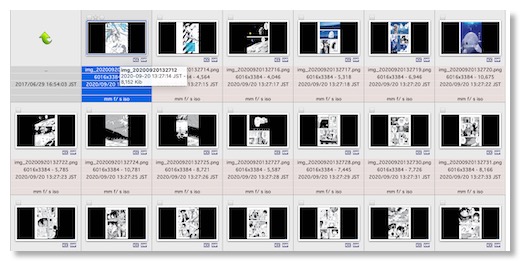
スクショしたファイルを全部選んで、一括変換をかけると、全ファイルにその3つの処理をかけてくれて、別ファイルに保存。
変換が終わったら、できたファイルをFinderのクイックアクションにして、PDFにまとめるだけ。
できたPDFファイルをDPT-RP1の同期フォルダに放り込む。
これで、Kindleで購入したマンガは、DPT-RP1でも読めるようになる。
(くれぐれも、これで作成したPDFを他の人に渡してはいけない)
ソニー デジタルペーパー (A4サイズ) DPT-RP1 [国内正規品]
新装版 シドニアの騎士 (全7巻)
売られているマンガの単行本は、NOVA2サイズではあるが、元は雑誌サイズで連載されていたものが多いし、紙の原稿の場合は、元から大きなサイズで書かれている。ある程度の大きさで読んだ方が迫力が違う。
ただ、DPT-RP1は、PDFファイルしか扱えないため、Kindleなどの電子書籍は読めない。
同じBooxでも、NOVA2ではなく、A4サイズのMAX3であれば、電子書籍も読め、A4サイズも読め、完全にいいところどりだったわけだけど、値段が高すぎ。
Nova2と中古DPT-RP1の2台合わせても、MAX3よりは3万ぐらい安かったので、いったんは我慢。
だがDPT-RP1でも、少し手間はかかるが、Kindleなどで購入した電子書籍を読む方法がないわけではない。
スクリーンショットを撮ればよい。
自動で全ページ分のスクショを撮り、自動で加工して、PDF化する、ということができれば、DPT-RP1でも読める。当然、できたPDFは、自分以外の人に渡したりしてはいけない。
具体的なやり方だが、Kindleの場合は、Macアプリがあるので、そのアプリを使って、まずスクショを撮る。
MacでもKindleのスクリーンショットを自動化したい!【RPA】
この記事が参考になる。
Mac標準についてくるスクリプトエディタを使って、ページ送りとスクリーンショットを自動化している。
4Kディスプレイでスクショを撮ると、かなりでかい、解像度のよいスクショが撮れる。300DPIのDPT-RP1でも、精細さにはまったく問題はない。
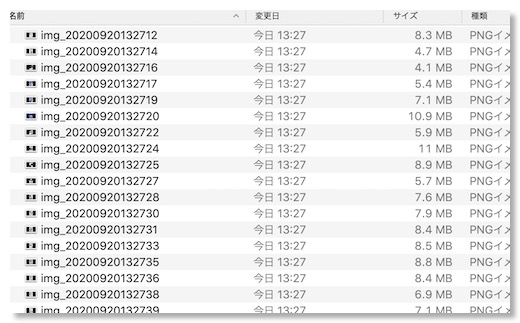
できたスクショは、いらないUI部分も撮れてしまっているので、トリミングが必要。
Automatorを使う方法も紹介されているが、XnViewMPというアプリが優秀だった。
XnViewMPを使うと、一括変換という機能で、画像ファイルに大して、同じ加工を一括でかけてくれる。
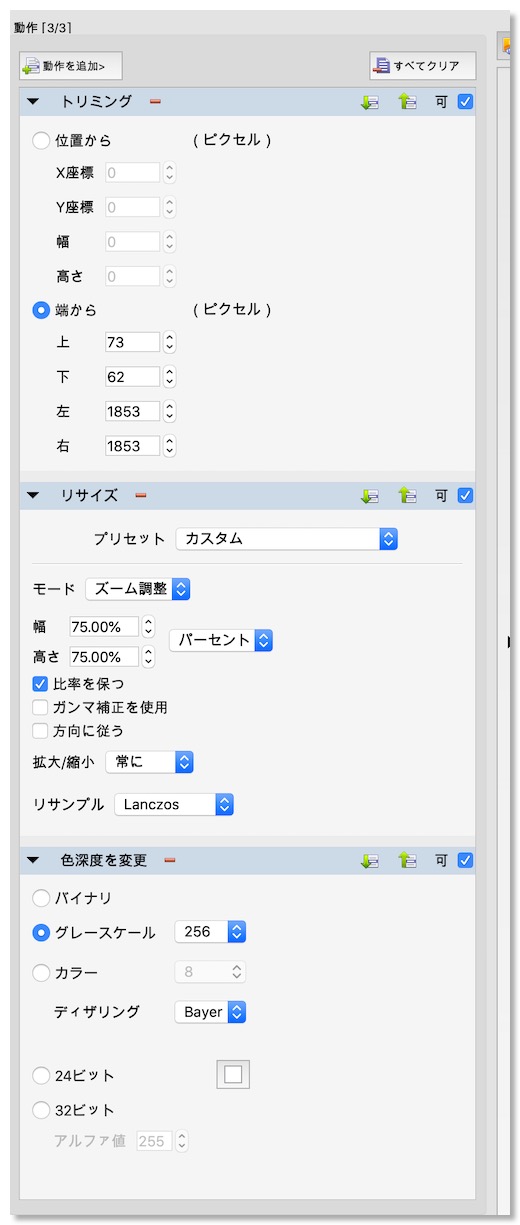
設定したのは、トリミングとリサイズ、色深度をグレースケールに変更、という3つ。あとは保存形式もPNGから、JPEGに変更している。
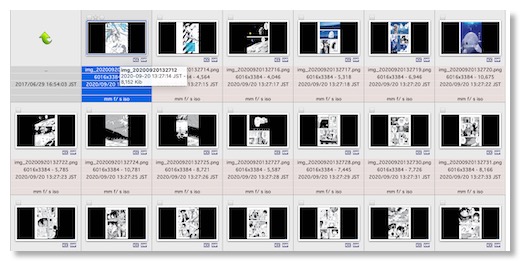
スクショしたファイルを全部選んで、一括変換をかけると、全ファイルにその3つの処理をかけてくれて、別ファイルに保存。
変換が終わったら、できたファイルをFinderのクイックアクションにして、PDFにまとめるだけ。
できたPDFファイルをDPT-RP1の同期フォルダに放り込む。
これで、Kindleで購入したマンガは、DPT-RP1でも読めるようになる。
(くれぐれも、これで作成したPDFを他の人に渡してはいけない)
ソニー デジタルペーパー (A4サイズ) DPT-RP1 [国内正規品]
新装版 シドニアの騎士 (全7巻)
電子ペーパーが来たので久しぶりに自炊する
2020/09/19 11:49
ソニーの電子ペーパー端末DPT-RP1が来たので、楽譜を見られるように、バイオリンの楽譜集を久しぶりに自炊してみた。

しばらくぶりに使っていなかったスキャナScanSnap S1500をひっぱりだして、セットアップ。
買ったのが2010年なので、もう10年前のもの。
MacBook Proでは、アプリもインストールしていなかった。
USBコネクタ経由で接続し、アプリもインストール。最新のMacOSでもなんとか対応しているようで、無事に使えた。
裁断もしばらくやっていなかったが、カッティングマットや、金属の定規はまだあったので、昔取った杵柄的に、問題なく。
スキャンは、JPEGモノクロで行い、Finderから、右クリックでPDF作成で、簡単にまとめられる。
それを同期フォルダに入れれば、DPT-RP1で使えるようになった。
他にも、何か自炊しようかと思ったが、そもそもリアル本自体をあまり買っておらず、すぐに使いそうで、白黒でよいもの、となると他にはなく、楽譜集だけで終了。
まぁでも久しぶりに自炊した割には、手間なくできたので、次も何かあればやれそう。
ソニー デジタルペーパー (A4サイズ) DPT-RP1 [国内正規品]
富士通 PFU ドキュメントスキャナー ScanSnap iX1500 (両面読取/ADF/4.3インチタッチパネル/Wi-Fi対応)

しばらくぶりに使っていなかったスキャナScanSnap S1500をひっぱりだして、セットアップ。
買ったのが2010年なので、もう10年前のもの。
MacBook Proでは、アプリもインストールしていなかった。
USBコネクタ経由で接続し、アプリもインストール。最新のMacOSでもなんとか対応しているようで、無事に使えた。
裁断もしばらくやっていなかったが、カッティングマットや、金属の定規はまだあったので、昔取った杵柄的に、問題なく。
スキャンは、JPEGモノクロで行い、Finderから、右クリックでPDF作成で、簡単にまとめられる。
それを同期フォルダに入れれば、DPT-RP1で使えるようになった。
他にも、何か自炊しようかと思ったが、そもそもリアル本自体をあまり買っておらず、すぐに使いそうで、白黒でよいもの、となると他にはなく、楽譜集だけで終了。
まぁでも久しぶりに自炊した割には、手間なくできたので、次も何かあればやれそう。
ソニー デジタルペーパー (A4サイズ) DPT-RP1 [国内正規品]
富士通 PFU ドキュメントスキャナー ScanSnap iX1500 (両面読取/ADF/4.3インチタッチパネル/Wi-Fi対応)
A4サイズのe-ink端末を中古で購入 - SONY DPT-PR1
2020/09/16 22:05
BOOX Nova2の購入を検討しているときに、同時に考えていたのが、A4サイズのe-ink端末。
メインの用途は、楽譜。
今は、楽譜はわざわざ紙にプリントするか、iPadに表示させている。
紙は、大きくて見やすくのはいいのだけど、保管したり、広げたりするのが面倒。
iPadだと、やはりA5サイズぐらいで小さいのと、バッテリー駆動で、画面を付けっぱなしにしにくい。
楽譜という用途だけでいえば、A4のe-inkは最も適しているのではないか。
と以前から思っていた。
A4のe-inkといえば、ソニーのDPT-PR1があるが、富士通のクアデルノというのもあるらしい。
この2機種、機能的な差があると思っていたけど、この記事を見る限りは、ほぼ同一で、どっちかがOEM品っぽい。クアデルノの方がちょっと安いぐらい。
ただ、nova2のように電子書籍を見たりはできない割には、6-7万円と、結構な値段がする。
思いついたのが、中古での購入。
たまたまヤフオクで、本体しかないものが複数個出品されていたので、そのうちの一つを3万円ちょいで落札。
本体だけ、ということは、付属のペンとケーブルがない、ということ。
ケーブルはまだしも、DPT-PR1のウリのひとつは、紙のノートのように使える、というのがあるので、ペンが付属していないのはどうなの、というのはあるが、そもそも、紙でノートを取らないし、楽譜用途がメインなので、少なくとも最初はペンはなくてもよいかな、と。
E-inkは、バッテリ持ちもよく、劣化もしにくそうだから、中古で買うのはアリかもしれない。
落札したときに知ったのだけど、今、ヤフオクは家電の有料保証も販売していて、2000円ぐらいで1年間の修理保証をつけられた。ちょうど2000円オフのクーポンが配られていたので、無償で1年保証をつけてもらった感覚。

到着した端末は、多少の汚れはあるものの、機能的には問題なく、Macとのペアリングなども一応できた。
汚れも洗剤で擦ったら、ほとんどきれいになった。
良い点としては、e-inkの質としては高く、やはり大きい画面は大変見やすい。
300dpiは、nova2と同じといえば同じなのだけど、同じ解像度のまま、画面サイズが4倍ぐらいあるわけなので、同じ絵を表示したときの、精細感や迫力がまったく違う。
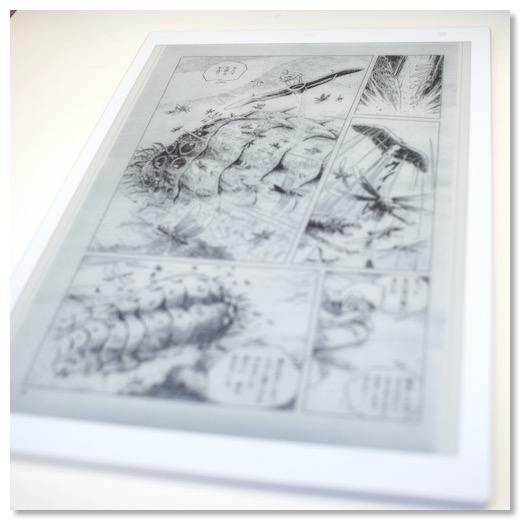
昔、自分で、紙の「風の谷のナウシカ」の全巻を買ってきて、自炊したPDFファイルがあるのだが、まさにこの端末でみるのにちょうどいい。
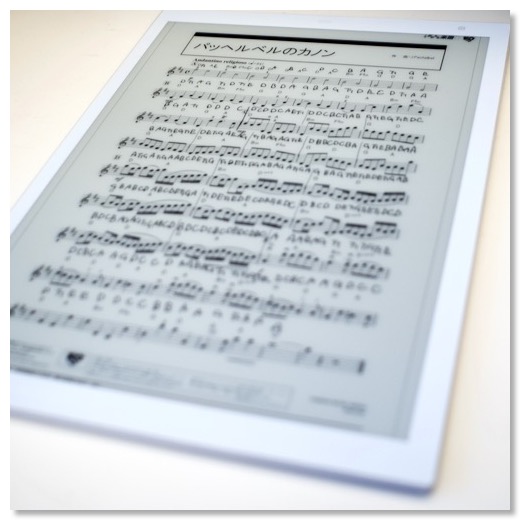
もちろん、当初の目的であった楽譜も大変みやすい。
軽くて薄くて、今まで紙の楽譜を入れていたホルダーよりも使いやすい。
レスポンスも結構いい。
PDFしか見れないのだけど、PDFを見ることについては、かなり便利。
転送、ファイルへのアクセス、ファイルの操作、どれもよい。
ケーブルでも、Wi-Fiでも、Bluetoothでも転送でき、MacでもiPhone/iPadでも、転送できる。
Macからの場合は、フォルダ同期もできる。iCloudに同期フォルダを作っておけば、あらゆるApple端末から、自動同期もできる。
Macから、デジタルペーパーにプリント、という機能もあるので、まさに紙いらず。いや、デジタルの紙、というべきか。
楽譜以外の用途でいえば、製品の説明書なんかをみるにはいい。
大判でみたいもの、といえば、マニュアル本も見れたらよかったが、電子書籍には対応していないので、見たければ自炊しないいけない。そこはもったいない。
逆に、最近、紙の本を買わなくなったので、自炊もしなくなったが、紙の本を買って、また自炊してPDF化するのもありかも。
あとの残念ポイントは、nova2でフロントライトの良さを実感した身には、ライトなしは、ちょっと辛いかな、と。
うちの家は、間接照明中心で薄暗いので、画面が光ってくれた方がよかった。
ソニー デジタルペーパー (A4サイズ) DPT-RP1 [国内正規品]
メインの用途は、楽譜。
今は、楽譜はわざわざ紙にプリントするか、iPadに表示させている。
紙は、大きくて見やすくのはいいのだけど、保管したり、広げたりするのが面倒。
iPadだと、やはりA5サイズぐらいで小さいのと、バッテリー駆動で、画面を付けっぱなしにしにくい。
楽譜という用途だけでいえば、A4のe-inkは最も適しているのではないか。
と以前から思っていた。
A4のe-inkといえば、ソニーのDPT-PR1があるが、富士通のクアデルノというのもあるらしい。
この2機種、機能的な差があると思っていたけど、この記事を見る限りは、ほぼ同一で、どっちかがOEM品っぽい。クアデルノの方がちょっと安いぐらい。
ただ、nova2のように電子書籍を見たりはできない割には、6-7万円と、結構な値段がする。
思いついたのが、中古での購入。
たまたまヤフオクで、本体しかないものが複数個出品されていたので、そのうちの一つを3万円ちょいで落札。
本体だけ、ということは、付属のペンとケーブルがない、ということ。
ケーブルはまだしも、DPT-PR1のウリのひとつは、紙のノートのように使える、というのがあるので、ペンが付属していないのはどうなの、というのはあるが、そもそも、紙でノートを取らないし、楽譜用途がメインなので、少なくとも最初はペンはなくてもよいかな、と。
E-inkは、バッテリ持ちもよく、劣化もしにくそうだから、中古で買うのはアリかもしれない。
落札したときに知ったのだけど、今、ヤフオクは家電の有料保証も販売していて、2000円ぐらいで1年間の修理保証をつけられた。ちょうど2000円オフのクーポンが配られていたので、無償で1年保証をつけてもらった感覚。

到着した端末は、多少の汚れはあるものの、機能的には問題なく、Macとのペアリングなども一応できた。
汚れも洗剤で擦ったら、ほとんどきれいになった。
良い点としては、e-inkの質としては高く、やはり大きい画面は大変見やすい。
300dpiは、nova2と同じといえば同じなのだけど、同じ解像度のまま、画面サイズが4倍ぐらいあるわけなので、同じ絵を表示したときの、精細感や迫力がまったく違う。
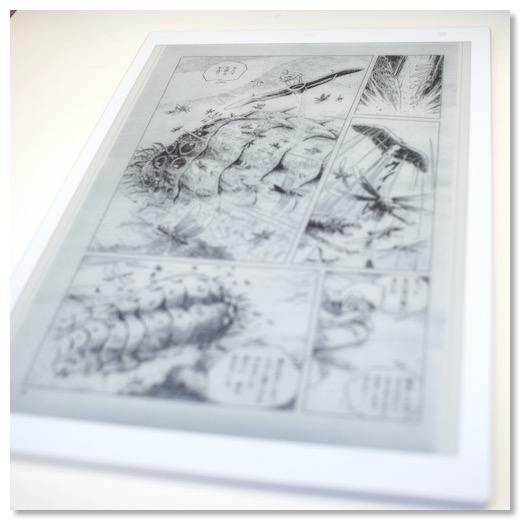
昔、自分で、紙の「風の谷のナウシカ」の全巻を買ってきて、自炊したPDFファイルがあるのだが、まさにこの端末でみるのにちょうどいい。
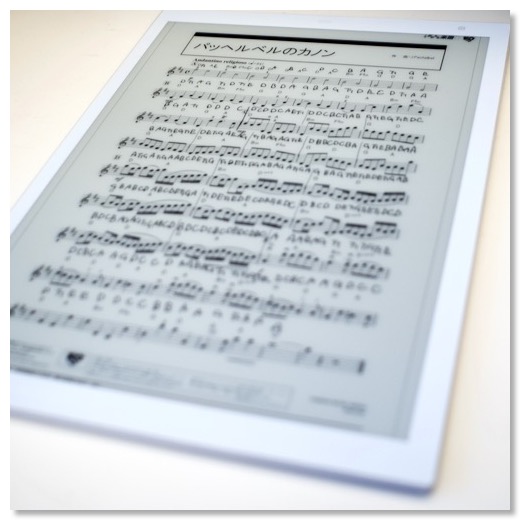
もちろん、当初の目的であった楽譜も大変みやすい。
軽くて薄くて、今まで紙の楽譜を入れていたホルダーよりも使いやすい。
レスポンスも結構いい。
PDFしか見れないのだけど、PDFを見ることについては、かなり便利。
転送、ファイルへのアクセス、ファイルの操作、どれもよい。
ケーブルでも、Wi-Fiでも、Bluetoothでも転送でき、MacでもiPhone/iPadでも、転送できる。
Macからの場合は、フォルダ同期もできる。iCloudに同期フォルダを作っておけば、あらゆるApple端末から、自動同期もできる。
Macから、デジタルペーパーにプリント、という機能もあるので、まさに紙いらず。いや、デジタルの紙、というべきか。
楽譜以外の用途でいえば、製品の説明書なんかをみるにはいい。
大判でみたいもの、といえば、マニュアル本も見れたらよかったが、電子書籍には対応していないので、見たければ自炊しないいけない。そこはもったいない。
逆に、最近、紙の本を買わなくなったので、自炊もしなくなったが、紙の本を買って、また自炊してPDF化するのもありかも。
あとの残念ポイントは、nova2でフロントライトの良さを実感した身には、ライトなしは、ちょっと辛いかな、と。
うちの家は、間接照明中心で薄暗いので、画面が光ってくれた方がよかった。
ソニー デジタルペーパー (A4サイズ) DPT-RP1 [国内正規品]
コミックス用e-ink端末購入 - BOOX Nova2
2020/09/12 10:49
普段は、電子書籍や、コミックスを読むために、iPadを使ってはいるが、定期的に電子ペーパー端末も欲しくなる。
Amazonのタイムセールで、Kindle PapaerWhiteを買おうかと思ったところ、少し画面の大きな、Kinde Oasisの方がいいだろうな、とか考えていたのだが、Kindle端末は、Amazonの電子書籍か、PDFとかしかみられない。
汎用の電子ペーパー端末といえば、ソニーのA4サイズのものが思い浮か。
ソニーのものは、Kindle Oasisよりも、さらに画面が大きいのはいいのだけど、用途がPDFか、手書きノートに限られていて、Kindleの電子書籍すらみら見られない。
などと考えていたら、どうやらAndroid搭載の電子ペーパー端末というのがあるらしい。
これであれば、Kindleアプリも使えるし、他のeBookアプリなどで、複数の電子書籍ストアを使える。
ONYXというメーカーのBOOX Nova2という機種は、画面サイズが7.8インチで、Oasisより少し大きく、値段もちょい高いぐらい。
それ以外は、メモリも32GB、300dpiとoasisと同等。
おまけ的かもしれないが、ワコムペンもついている。
YouTubeなんかでレビュー動画をみると、Kindle Oasisとそれほど表示も変わらないようなので、断然こっちがいいだろうと、購入してみた。
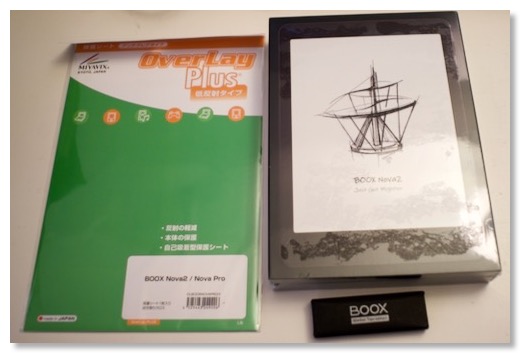
日本では、SKTというところが代理店みたいで、液晶保護シートや替えのペン先のセットがあり、設定用の日本語ガイドもつけてくれる。
ちなみに、Google Playストアが使えるようなAndroid端末は初。(手持ちの端末では、Oculus Questとか、GoPro MaxとかAndroidベースっぽいけど)

ハード的には、薄くて、めちゃ軽ではないが、腕が疲れるほどではない。
ボタンは電源と、ホームボタンの2個だけ。ポートはUSB-C。
本体の素材は、結構滑りやすいのがちょっと惜しいかな。マスキングテープでも貼ると、滑り止めになるかも。
滑りやすい、ということは、表面が平滑ということで、割と手の汚れなんかがつきやすい感じ。
設定は、いろいろとややこしいところもあるが、一応一通りセットできた。
Kindleアプリは、本体に最初から内蔵されている専用ストアからもダウンロードできる。
設定を進めるとGoogle Playを使えるようになり、eBookとか、ジャンプアプリとか、読み放題アプリとか、いくつかの電子書籍リーダーをいれてみた。
ブラウザもあるので、ウェブで配信されているワンパンマンなんかも読める。
Kindle端末派の人もいるとは思うが、世の中には、無料で読めるコンテンツもたくさんあるので、やっぱりこっちの方がいいんじゃないか。
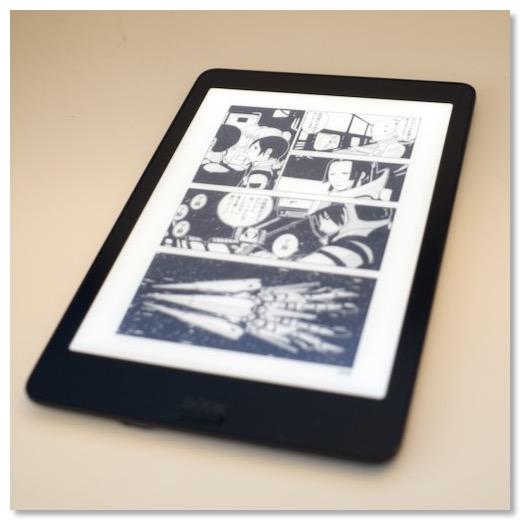
電子ペーパーの表示自体は、白黒のコミックスを読むのはちょうどいい。階調も美しい。もちろん文字の本も問題ない。
使っていて少し気になるのは、基本白黒、グレースケール表示なので、カラーを前提にしているアプリや、ウェブサイトでは、どう操作していいのかわからない、ということも結構ある。
一度、読みたいコンテンツにたどり着ければいいのだけど、そこまでに難儀するケースがある。
まぁ仕方ないか。
意外とよかったのは、フロントライト。
ソニーの電子ペーパー端末とかだと、ライトがついていないのだけど、おそらくこの機種には2色のライトがついていて、暖色系から青白い白で調整できる。
寝る前に、コミックスなんかを読みたいときに、ちょうどいい。
というわけで、電子書籍リーダーとしては、想定通りの使い勝手でよかった。
それ以外に、仕事の書類や、楽譜なんかのPDFのビューワーとしては、やはり画面が小さすぎて、使えなさそう。
そう考えると、本、コミックスという、もともと小さいサイズに適したサイズの端末を用意することが大事ということかもしれない。
コミックス版風の谷のナウシカを自炊したPDFを持っているが、同じコミックスでもこのサイズでは読みにくい。
フォームファクタは重要だなぁと。
おまけ機能のペンだが、使えるアプリは限られているらしい。反応なんかは、悪くはないのだが、そもそも手書きメモもあまり取らないので、やはりここはおまけかも。
その他は、スピーカー、マイクはないし、GPSもない。
上にも書いたが、世の中のサイトやアプリは、カラー端末を前提として作られているので、e-inkの白黒階調では、画面上のボタンやスライダーといったインターフェースが、見えなかったり、薄かったりして、汎用端末としては、使いやすいとはいえない。
挙動ももっさりしている内部処理はそれなりの速さがあるのかもしれないが、e-inkの反応は決して速くはないので、気がついたら、ボタンを連打していた、みたいなことが起きる。
いくらAndroid端末といえど、スマホ代わり、とはいかない。
あとは、初のAndroid端末となったわけだが、AirDropが使えないとか、iCloud同期ができないから、パスワードを自分で入力しないといけないとか、普段、Apple製品中心にしている恩恵に預かれなかったりも感じて、なかなか新鮮だったかも。
というわけで、BOOX Nova2、いろいろできそうにも見えるが、あくまで、電子書籍リーダーとして、特化した使い方をしていくことになりそう。
BOOX Nova2,7.8インチ,電子書籍リーダー,Android,Einkタブレット
Amazonのタイムセールで、Kindle PapaerWhiteを買おうかと思ったところ、少し画面の大きな、Kinde Oasisの方がいいだろうな、とか考えていたのだが、Kindle端末は、Amazonの電子書籍か、PDFとかしかみられない。
汎用の電子ペーパー端末といえば、ソニーのA4サイズのものが思い浮か。
ソニーのものは、Kindle Oasisよりも、さらに画面が大きいのはいいのだけど、用途がPDFか、手書きノートに限られていて、Kindleの電子書籍すらみら見られない。
などと考えていたら、どうやらAndroid搭載の電子ペーパー端末というのがあるらしい。
これであれば、Kindleアプリも使えるし、他のeBookアプリなどで、複数の電子書籍ストアを使える。
ONYXというメーカーのBOOX Nova2という機種は、画面サイズが7.8インチで、Oasisより少し大きく、値段もちょい高いぐらい。
それ以外は、メモリも32GB、300dpiとoasisと同等。
おまけ的かもしれないが、ワコムペンもついている。
YouTubeなんかでレビュー動画をみると、Kindle Oasisとそれほど表示も変わらないようなので、断然こっちがいいだろうと、購入してみた。
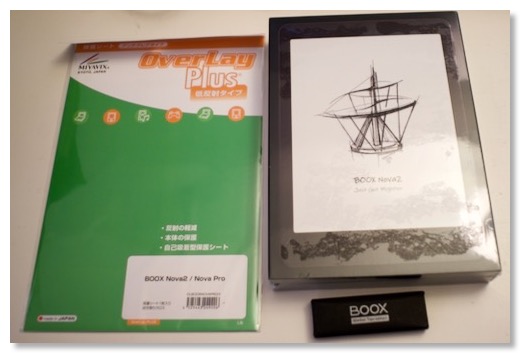
日本では、SKTというところが代理店みたいで、液晶保護シートや替えのペン先のセットがあり、設定用の日本語ガイドもつけてくれる。
ちなみに、Google Playストアが使えるようなAndroid端末は初。(手持ちの端末では、Oculus Questとか、GoPro MaxとかAndroidベースっぽいけど)

ハード的には、薄くて、めちゃ軽ではないが、腕が疲れるほどではない。
ボタンは電源と、ホームボタンの2個だけ。ポートはUSB-C。
本体の素材は、結構滑りやすいのがちょっと惜しいかな。マスキングテープでも貼ると、滑り止めになるかも。
滑りやすい、ということは、表面が平滑ということで、割と手の汚れなんかがつきやすい感じ。
設定は、いろいろとややこしいところもあるが、一応一通りセットできた。
Kindleアプリは、本体に最初から内蔵されている専用ストアからもダウンロードできる。
設定を進めるとGoogle Playを使えるようになり、eBookとか、ジャンプアプリとか、読み放題アプリとか、いくつかの電子書籍リーダーをいれてみた。
ブラウザもあるので、ウェブで配信されているワンパンマンなんかも読める。
Kindle端末派の人もいるとは思うが、世の中には、無料で読めるコンテンツもたくさんあるので、やっぱりこっちの方がいいんじゃないか。
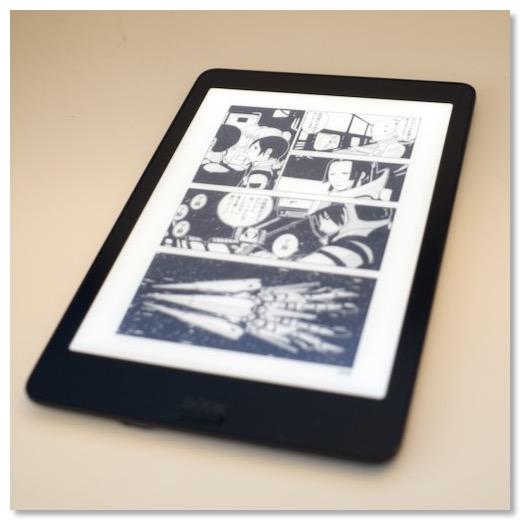
電子ペーパーの表示自体は、白黒のコミックスを読むのはちょうどいい。階調も美しい。もちろん文字の本も問題ない。
使っていて少し気になるのは、基本白黒、グレースケール表示なので、カラーを前提にしているアプリや、ウェブサイトでは、どう操作していいのかわからない、ということも結構ある。
一度、読みたいコンテンツにたどり着ければいいのだけど、そこまでに難儀するケースがある。
まぁ仕方ないか。
意外とよかったのは、フロントライト。
ソニーの電子ペーパー端末とかだと、ライトがついていないのだけど、おそらくこの機種には2色のライトがついていて、暖色系から青白い白で調整できる。
寝る前に、コミックスなんかを読みたいときに、ちょうどいい。
というわけで、電子書籍リーダーとしては、想定通りの使い勝手でよかった。
それ以外に、仕事の書類や、楽譜なんかのPDFのビューワーとしては、やはり画面が小さすぎて、使えなさそう。
そう考えると、本、コミックスという、もともと小さいサイズに適したサイズの端末を用意することが大事ということかもしれない。
コミックス版風の谷のナウシカを自炊したPDFを持っているが、同じコミックスでもこのサイズでは読みにくい。
フォームファクタは重要だなぁと。
おまけ機能のペンだが、使えるアプリは限られているらしい。反応なんかは、悪くはないのだが、そもそも手書きメモもあまり取らないので、やはりここはおまけかも。
その他は、スピーカー、マイクはないし、GPSもない。
上にも書いたが、世の中のサイトやアプリは、カラー端末を前提として作られているので、e-inkの白黒階調では、画面上のボタンやスライダーといったインターフェースが、見えなかったり、薄かったりして、汎用端末としては、使いやすいとはいえない。
挙動ももっさりしている内部処理はそれなりの速さがあるのかもしれないが、e-inkの反応は決して速くはないので、気がついたら、ボタンを連打していた、みたいなことが起きる。
いくらAndroid端末といえど、スマホ代わり、とはいかない。
あとは、初のAndroid端末となったわけだが、AirDropが使えないとか、iCloud同期ができないから、パスワードを自分で入力しないといけないとか、普段、Apple製品中心にしている恩恵に預かれなかったりも感じて、なかなか新鮮だったかも。
というわけで、BOOX Nova2、いろいろできそうにも見えるが、あくまで、電子書籍リーダーとして、特化した使い方をしていくことになりそう。
BOOX Nova2,7.8インチ,電子書籍リーダー,Android,Einkタブレット


